Card màn hình là một trong những thành phần quan trọng trong mỗi máy tính, card màn hình bị hỏng có thể khiến laptop hoặc PC của bạn không thể hoạt động được nữa. Dưới đây là những dấu hiệu để bạn nhận biết laptop, PC của mình đang bị lỗi hỏng card màn hình và các cách khắc phục sự cố này nhanh chóng, hiệu quả nhất.

Nội dung bài viết
Sự cố card màn hình bị hỏng
Card màn hình hay còn gọi là card đồ họa (vga) trên máy tính cũng tương tự như các thành phần linh kiện điện tử khác, trong quá trình sử dụng sẽ bị hao mòn hoặc bị lỗi do nhiều nguyên nhân khác nhau.
Với các lỗi thông thường chúng ta có thể dễ dàng sửa chữa, tuy nhiên nếu xác định được card đồ họa bị hư hỏng hoàn toàn thì không thể sửa chữa được một cách triệt để, cách khắc phục duy nhất chỉ có thể là thay thế một card VGA mới.
Dấu hiệu hỏng card màn hình
Khi card màn hình bị hỏng, máy tính sẽ gặp các sự cố nghiêm trọng hơn so với các lỗi có thể sửa chữa được, bạn có thể dễ dàng nhận thấy thông qua các dấu hiệu dưới đây:
-
Máy tính khởi động không lên màn hình
Một trong những dấu hiệu cho thấy Card đồ họa bị hỏng có thể chỉ đơn giản là nó ngừng hoạt động hoàn toàn và không hiển thị bất cứ thứ gì trên màn hình.
Khi khởi động, màn hình máy tính sẽ không hiển thị, các bộ phận khác cũng không có phản hồi. Hoặc khi bật máy, cpu, quạt và các bộ phận khác hoạt động bình thường nhưng màn hình vẫn tối đen.
Bạn sẽ phải sử dụng đến card đồ họa tích hợp hoặc một card đồ họa thay thế nào khác để kiểm tra trên máy tính của mình xem đó là lỗi do card hay do màn hình của bạn đang gặp sự cố.
Nếu máy tính hoạt động khi thay một card màn hình khác, rất có thể là card màn hình của bạn đã bị hỏng.
Tham khảo thêm Nâng cấp card màn hình laptop Dell Inspiron

-
Màn hình bị sọc ngang, sọc dọc, nhiễu, nhòe
Vga là cách máy tính “vẽ” vào màn hình. Khi máy tính bị hỏng card đồ họa, bạn có thể nhận thấy điều này thông qua hình ảnh kỳ lạ trên màn hình như màn hình bị nhòe, nhiễu, màu sắc biến dạng, úa màu, ngoài ra sự cố này cũng có thể khiến màn hình bị sọc dọc, sọc ngang tương tự như lỗi hỏng màn hình.

-
Máy bị tắt nguồn đột ngột, khởi động ngẫu nhiên
Hỏng card màn hình có thể khiến máy tính của bạn bị hỏng gây ra các sự cố khởi động lại ngẫu nhiên và tắt nguồn đột ngột khi đang sử dụng hoặc màn hình máy tính không tắt khi shutdown, cần ngắt nguồn điện mới tắt được.
Không phải mọi sự cố đều do lỗi vga gây ra, nhưng nếu bạn đã bật tính năng kết xuất bộ nhớ và nó thông báo lỗi do trình điều khiển card đồ họa, thì chắc chắn vga là thủ phạm gây ra các sự cố này.
Nguyên nhân khiến card đồ họa bị hỏng
- Các thành phần của card đồ họa bị hỏng do lỗi của nhà sản xuất
- Độ ẩm tích tụ trên thẻ gây hư hỏng linh kiện bên trong
- Quá nóng do quá nhiều bụi bẩn hoặc mảnh vụn bám trên các bộ phận làm mát
- Quá nhiệt do ổ trục trên quạt làm mát bị hỏng hoặc mòn
- Ép xung quá nhiều, đẩy thẻ vga đến giới hạn của nó với điện áp cao, điều đó sẽ làm hỏng thẻ vga sớm hơn bình thường
- Cài đặt trình điều khiển không tương thích
- Chạy card đồ họa trên các trò chơi có trình điều khiển phần mềm không tương thích
Tham khảo thêm 8 dấu hiệu hỏng card màn hình bạn có thể biết

Có rất nhiều nguyên nhân gây lỗi card màn hình. nhưng nhìn chung lỗi chính vẫn là vấn đề về nhiệt và nguồn điện.
Cách kiểm tra card màn hình có bị lỗi hỏng không?
-
Kiểm tra bằng phần mềm DirectX Diagnostic Tool
Phần mềm DirectX Diagnostic Tool sẽ giúp bạn kiểm tra xem card màn hình có đang hoạt động tốt hay bị lỗi gì không. Ngoài ra, nó còn cung cấp cho bạn thông tin để xác định card đồ họa trên máy tính của bạn đang sử dụng là card onboard hay card rời, cấu hình có thích hợp với những ứng dụng và phần mềm mà bạn muốn cài đặt hay không.
Khi máy tính win 10 không nhận card màn hình rời thì bạn có thể kiểm tra như sau:
Bước 1: Nhập “Run” vào ô tìm kiếm trên thanh công cụ hoặc nhất tổ hợp phím Ctrl + R để mở hộp thoại Run
Bước 2: Nhập “dxdiag” vào ô Open trong cửa sổ Run > nhấn OK > chọn Yes nếu có bảng thông báo xuất hiện để mở cửa sổ DirectX Diagnostic Tool
Bước 3: Tại đây, chuyển hướng đến tab “Display” để kiểm tra các thông tin về card đồ họa
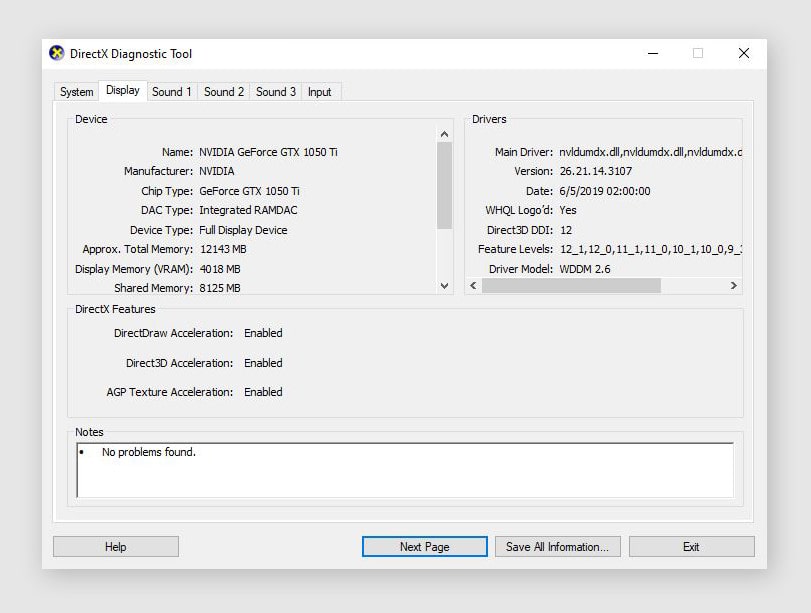
Tại cửa sổ này, sẽ có 2 trường hợp như sau:
Máy tính chỉ có 1 card đồ họa vga: Thông số của card sẽ hiện ra ở tab Display và card này thường sẽ là card onboard Intel HD Graphics (card onboard) hoặc nếu máy tính của bạn dùng card màn hình rời, bạn sẽ thấy tên card hiện ATI, AMD, NVIDIA,…
Máy tính có 2 card đồ họa vga: Trong trường hợp này sẽ có 2 cửa sổ Display tại DirectX Diagnostic Tool: Display 1 – hiển thị card onboard; Display 2 – hiển thị card rời.
Nếu máy tính bị lỗi card màn hình, bạn sẽ nhận được thông tin và lỗi hiển thị ở phần Notes dưới cùng ở cửa sổ Display của DirectX Diagnostic Tool. Còn nếu card hoạt động bình thường, các thông tin tại mục DirectX Features sẽ hiện là Enabled.
-
Sử dụng GPU-Z
Ngoài phần mềm DirectX Diagnostic Tool ra, chúng ta còn có thể sử dụng phần mềm GPU-Z để kiểm tra card màn hình có bị hư không
Các bước thực hiện như sau:
Bước 1: Tải phần mềm GPU-Z cho máy tính
Bước 2: Cài đặt và Khởi chạy phần mềm
Bước 3: Chuyển hướng sang tab Graphics Card và Sensor để kiểm tra thông tin card màn hình máy tính của bạn.
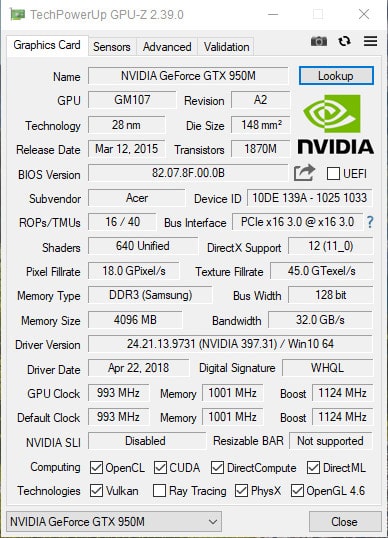
Tại tab Graphics Card, bạn sẽ biết được thông tin card như tên, tốc độ vẽ điểm ảnh trên card đồ họa, loại bộ nhớ, dung lượng ram trong card vga,…
Tại tab Sensor bạn sẽ kiểm tra được card màn hình có đang hoạt động hay không, có lỗi không, nhiệt độ của card, tản nhiệt, bộ nhớ đã sử dụng,…
Tham khảo thêm Card màn hình nào hỗ trợ 2k
Cách khắc phục hỏng card màn hình
-
Khởi động lại máy tính
Đây là biện pháp giải quyết tạm thời được sử dụng phổ biến nhất, khi nhận thấy máy có dấu hiệu bị lỗi, hỏng card màn hình, đa số người dùng sẽ reset lại máy, sau đó máy tính có thể sẽ hoạt động lại bình thường, tuy nhiên sự cố sẽ tiếp tục lặp lại vì trên thực tế vga của bạn đã bị hỏng.
-
Vệ sinh máy
Nếu máy tính của bạn đã quá lâu không được bảo trì, hãy thử vệ sinh và tra keo tản nhiệt cho máy, điều này có thể khiến máy tạm thời hoạt động lại bình thường, tuy nhiên như cách ở trên, nếu thật sự card đồ họa của bạn đã bị hỏng, cách này không thể giải quyết được triệt để vấn đề.

-
Thay card màn hình mới
Cuối cùng, cách duy nhất có thể khắc phục triệt để các sự cố do card màn hình bị hỏng gây ra chính là thay card đồ họa mới cho máy tính của bạn, giải quyết gốc rễ vấn đề.
Tùy thuộc vào loại công việc bạn đang làm, bạn không nhất thiết phải cần một card màn hình siêu đắt tiền, hãy lựa chọn một thẻ vga tương thích với thiết bị của bạn cũng như phù hợp với nhu cầu sử dụng của bản thân bằng cách tham khảo thông tin tại các diễn đàn công nghệ hoặc nhận tư vấn từ các kỹ thuật viên máy tính chuyên nghiệp.
Giá thay card màn hình laptop bao nhiêu?
Nếu bạn đã chắc chắn card màn hình laptop của mình bị hỏng thì việc thay thế card màn hình mới là điều cần phải thực hiện càng sớm càng tốt.
Thay card đồ họa laptop hiện nay trên thị trường có nhiều mức giá khác nhau, thường phục thuộc vào các yếu tố như:
- Loại card đồ họa: Mỗi thương hiệu card đồ họa sẽ có mức giá khác nhau, trong từng thương hiệu sẽ có các thế hệ khác nhau
- Công thay thế: tùy thuộc vào mỗi địa chỉ sửa chữa laptop sẽ có giá thành công thay thế khác nhau
- Thời hạn bảo hành: thời hạn bảo hành càng lâu, mức giá càng cao
- …
Để có được mức giá thay card màn hình laptop phải chăng nhất, nhưng vẫn đảm bảo chất lượng, bạn cần tìm đến các trung tâm, cửa hàng sửa chữa laptop uy tín trên thị trường.
Tại Đà Nẵng, Trung tâm sửa chữa Laptop Minh Khoa chính là một trong những địa chỉ thay vga cho laptop được khách hàng ưu tiên lựa chọn bởi uy tín gần 15 năm hoạt động trong nghề cùng với đội ngũ kỹ thuật viên tay nghề cao, được đào tạo bài bản, mang đến dịch vụ sửa chữa laptop chuyên nghiệp – nhanh chóng – giá tốt nhất.
Liên hệ ngay với chúng tôi để được tư vấn miễn phí nếu máy tính của bạn đang có dấu hiệu hỏng card màn hình. Hotline: 0911.003.113.

Chúng tôi sở hữu kho linh kiện laptop quy mô lớn nhất tại Đà Nẵng, có đa dạng các mẫu card màn hình từ nhiều thương hiệu nổi tiếng, với nhiều mức giá khác nhau, sẳn sàng cung cấp linh kiện để đáp ứng nhu cầu sửa chữa, thay card màn hình của khách hàng đồng thời phân phối sỉ và lẻ card màn hình toàn quốc với giá sỉ cực rẻ cho anh em kỹ thuật, cửa hàng, showroom sửa chữa mua bán laptop.
BÀI VIẾT LIÊN QUAN




